- Ako mrežno dijeljenje ne radi u sustavu Windows 11, imali biste problema s dijeljenjem datoteka između različitih sustava na mreži.
- Općenito su krive pogrešno konfigurirane postavke sustava, problemi s trenutnom verzijom OS-a ili nedostatak dopuštenja.
- Da biste ispravili pogrešku, pokušajte ažurirati OS, pokrenuti kritične usluge i ponovno konfigurirati postavke dijeljenja, među ostalim metodama ovdje.
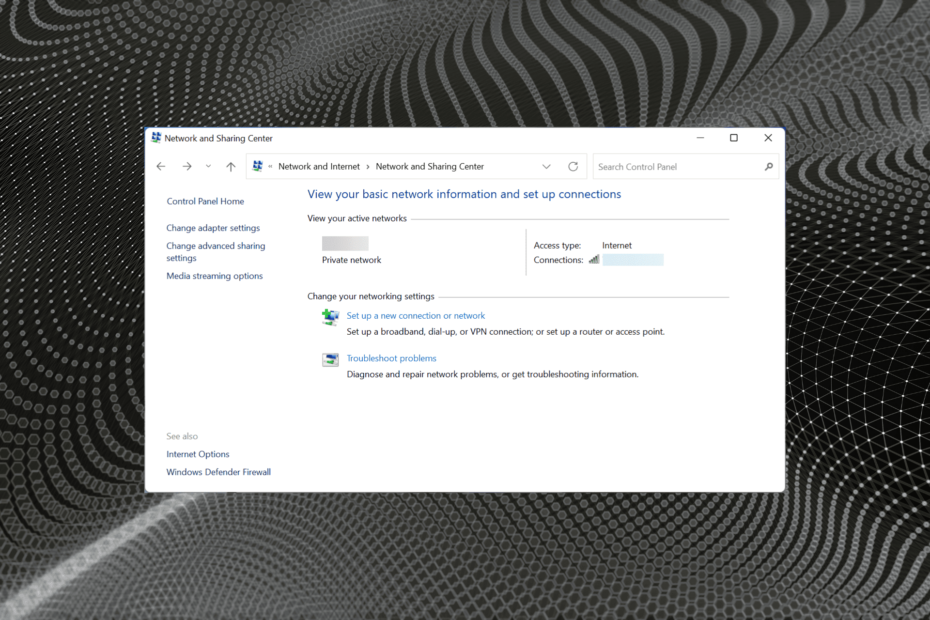
xINSTALIRAJTE KLIKOM NA DATOTEKU ZA PREUZIMANJE
Ovaj softver će popraviti uobičajene računalne pogreške, zaštititi vas od gubitka datoteka, zlonamjernog softvera, kvara hardvera i optimizirati vaše računalo za maksimalnu učinkovitost. Riješite probleme s računalom i uklonite viruse sada u 3 jednostavna koraka:
- Preuzmite alat za popravak računala Restoro koji dolazi s patentiranim tehnologijama (dostupan patent ovdje).
- Klik Započni skeniranje kako biste pronašli probleme sa sustavom Windows koji bi mogli uzrokovati probleme s računalom.
- Klik Popravi sve kako biste riješili probleme koji utječu na sigurnost i performanse vašeg računala
- Restoro je preuzeo 0 čitatelji ovog mjeseca.
Mrežno dijeljenje omogućuje korisnicima prijenos i primanje datoteka s drugim korisnicima na lokalnoj mreži. Izvrstan je za urede ili ljude s više uređaja kod kuće. No mnogi korisnici nakon nadogradnje na Windows 11 izvijestili su da mrežno dijeljenje ne funkcionira.
To bi moglo biti zbog niza razloga, uključujući probleme s verzijom OS-a za instalaciju. Osim toga, pogrešno konfigurirane postavke, nepostojanje kritičnih usluga ili nedostatak dozvola mogu dovesti do toga da mrežno dijeljenje ne radi u sustavu Windows 11.
Mnogi s uređajima sa sustavom Windows 10 i Windows 11 na lokalnoj mreži primijetili su da iako uređaj sa sustavom Windows 11 može pristupiti računalu sa sustavom Windows 10, obrnuto nije istina. Ovdje bi nadogradnja svih uređaja na Windows 11 mogla funkcionirati.
Dakle, idemo vas sada provesti kroz najučinkovitije popravke za to.
Što da radim ako dijeljenje mreže ne radi u sustavu Windows 11?
1. Ažurirajte Windows 11
- Pritisnite Windows + ja pokrenuti Postavke aplikaciju i odaberite Windows Update s kartica navedenih u navigacijskom oknu slijeva.
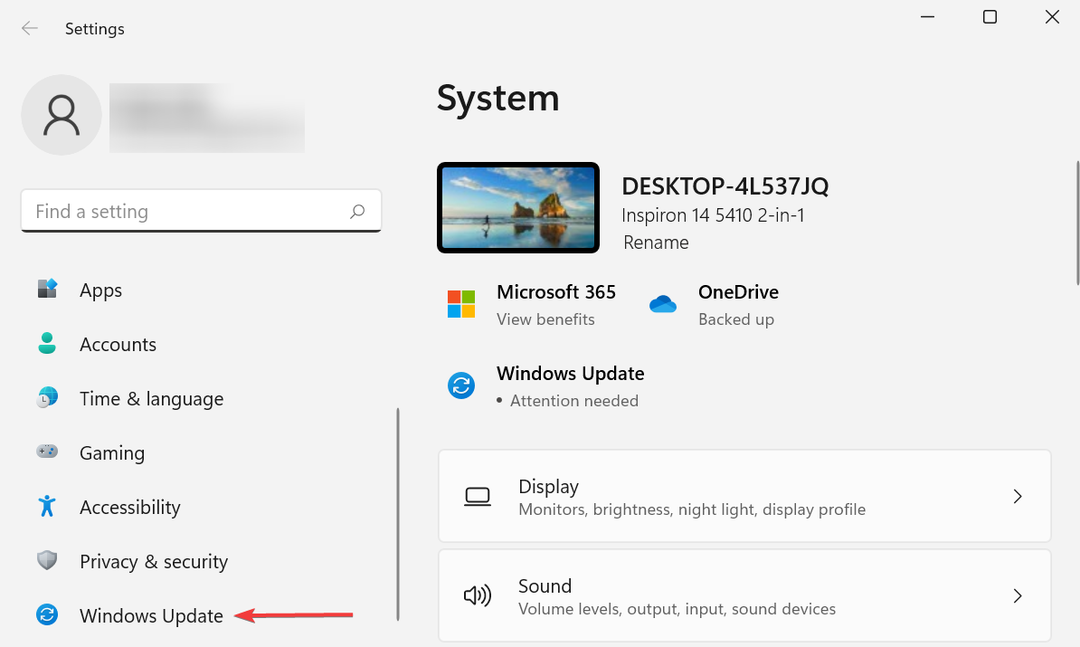
- Klikni na Provjerite ima li ažuriranja gumb s desne strane za skeniranje bilo koje dostupne novije verzije.
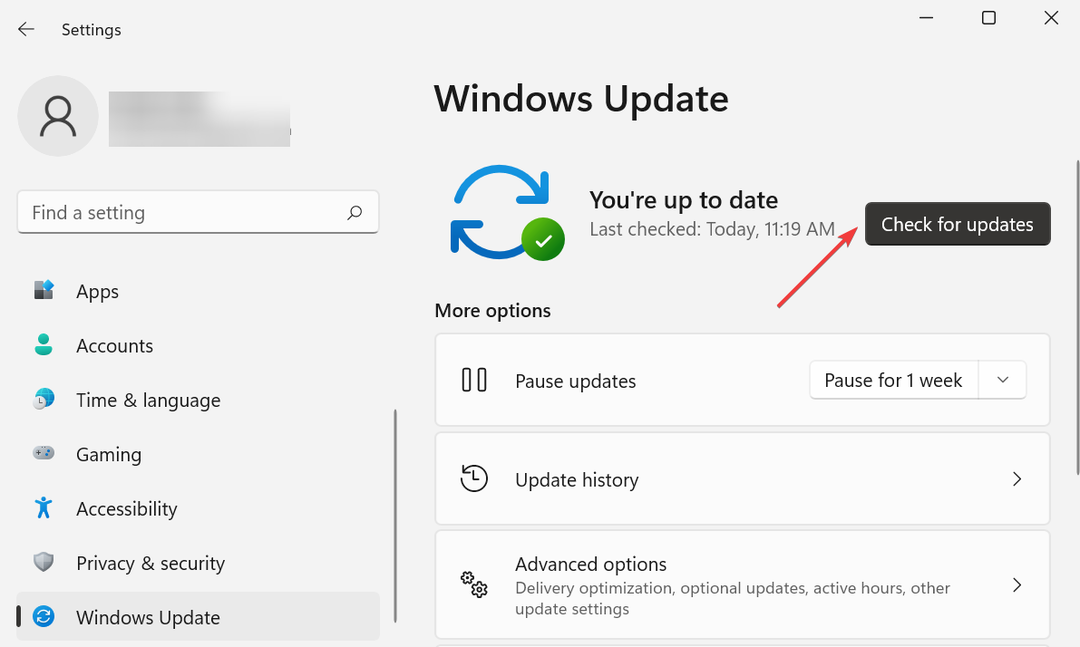
- Ako su neki navedeni nakon skeniranja, kliknite na Preuzmite i instalirajte da ih dobijem.
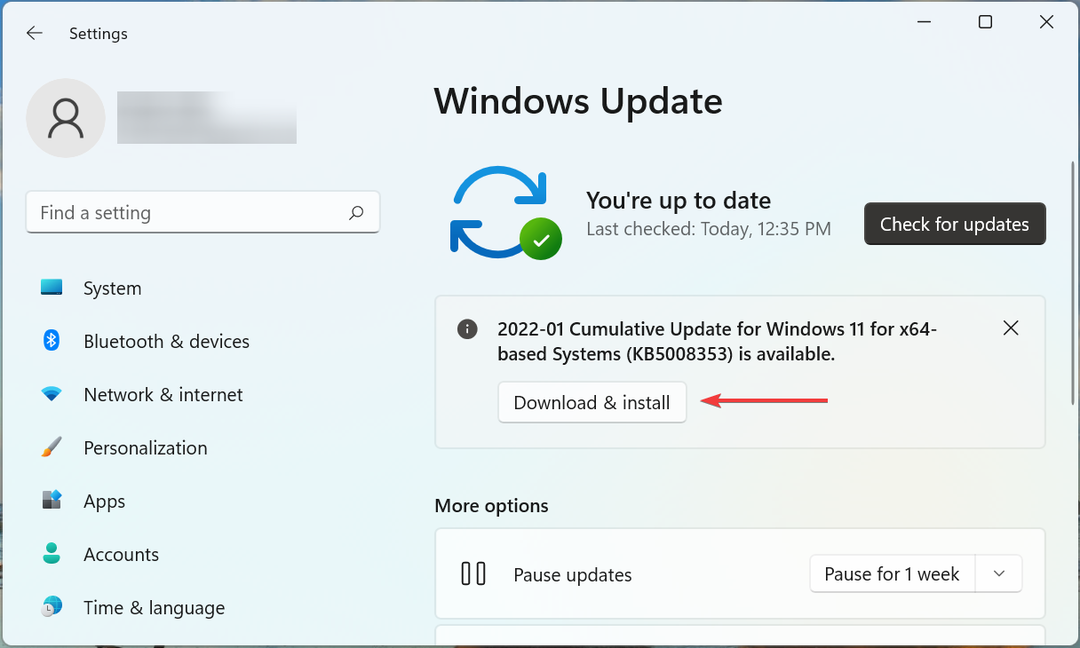
Često bi to mogao biti problem s trenutnom verzijom sustava Windows 11 koji dovodi do toga da mrežno dijeljenje ne radi u sustavu Windows 11. Ako je to slučaj, ažuriranje OS-a trebalo bi popraviti pogrešku.
2. Pokrenite kritične usluge
- Pritisnite Windows + S pokrenuti traži izbornik, unesite Usluge u tekstualno polje pri vrhu i kliknite na relevantni rezultat pretraživanja koji se pojavi.
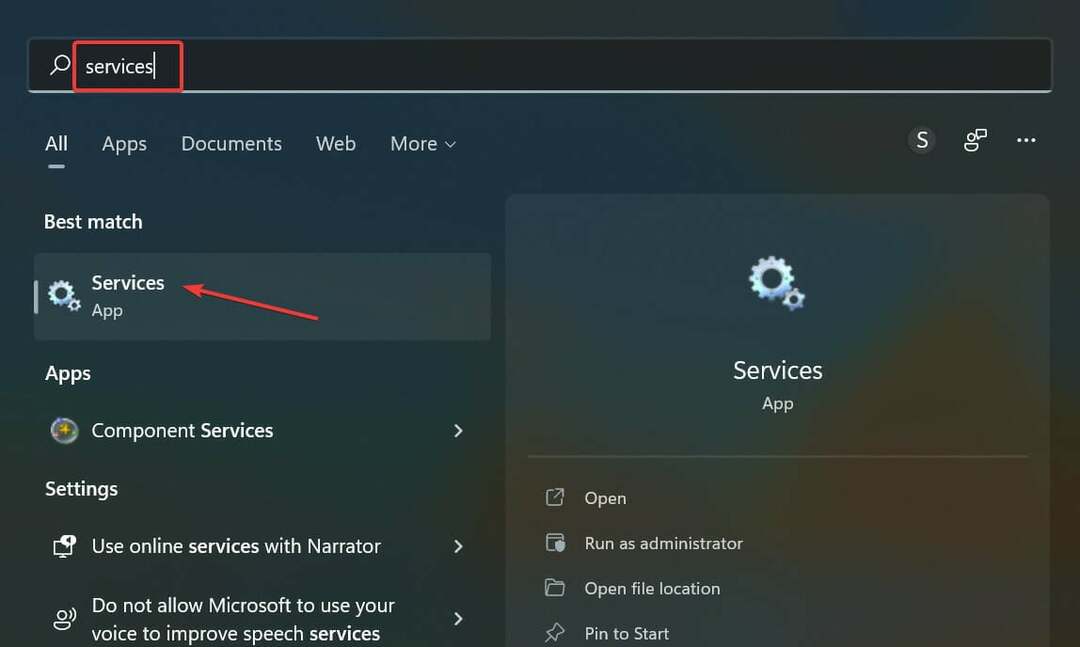
- Locirajte Host pružatelja usluga otkrivanja funkcija uslugu, kliknite desnom tipkom miša na nju i odaberite Svojstva iz kontekstnog izbornika.
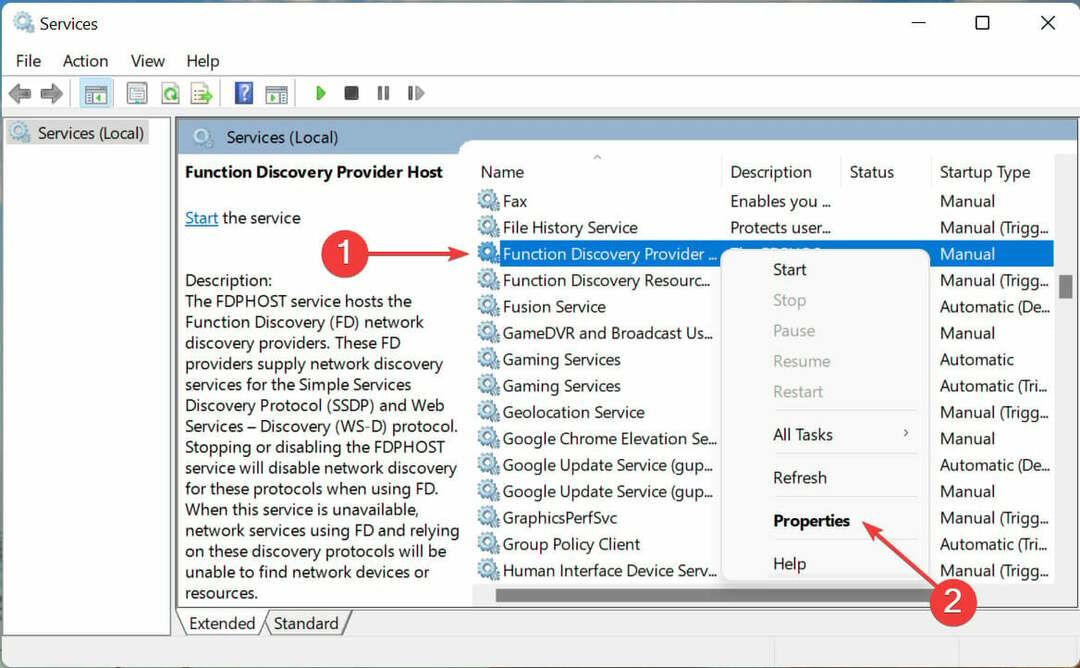
- Sada kliknite na Vrsta pokretanja padajući izbornik i odaberite Automatski s popisa opcija.
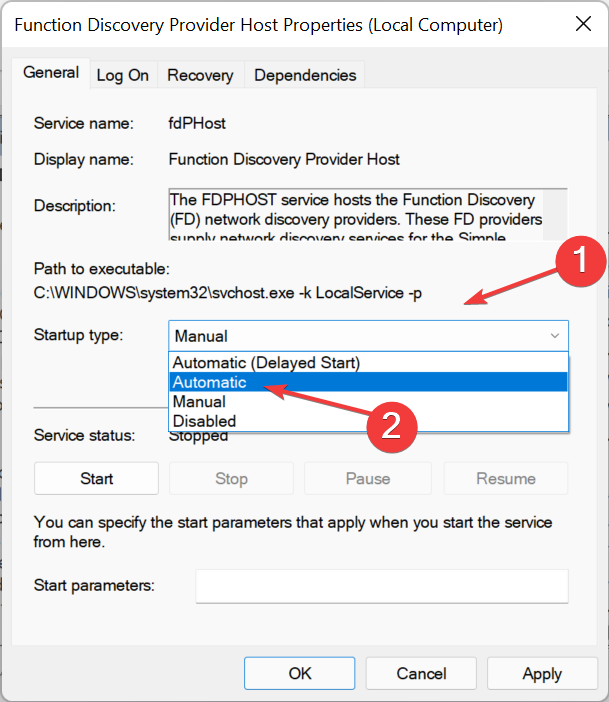
- Klikni na Početak gumb u slučaju da usluga ne radi, a zatim kliknite na u redu na dnu da biste spremili promjene.
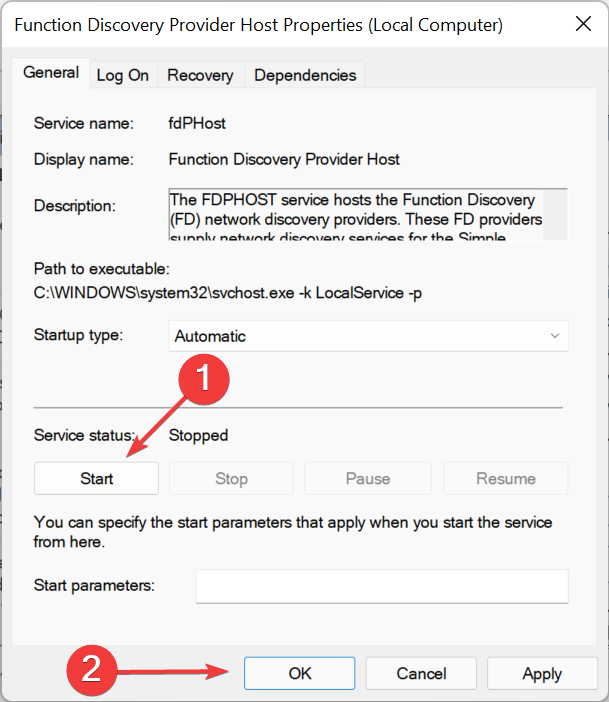
- Slično, postavite Publikacija resursa za otkrivanje funkcija do Automatski i pokrenuti uslugu.
Kada završite, provjerite je li riješen problem s dijeljenjem mreže u sustavu Windows 11.
3. Ponovno konfigurirajte postavke dijeljenja
- Pritisnite Windows + S pokrenuti traži izbornik, unesite Upravljačka ploča u tekstualno polje i kliknite na relevantni rezultat pretraživanja koji se pojavi.
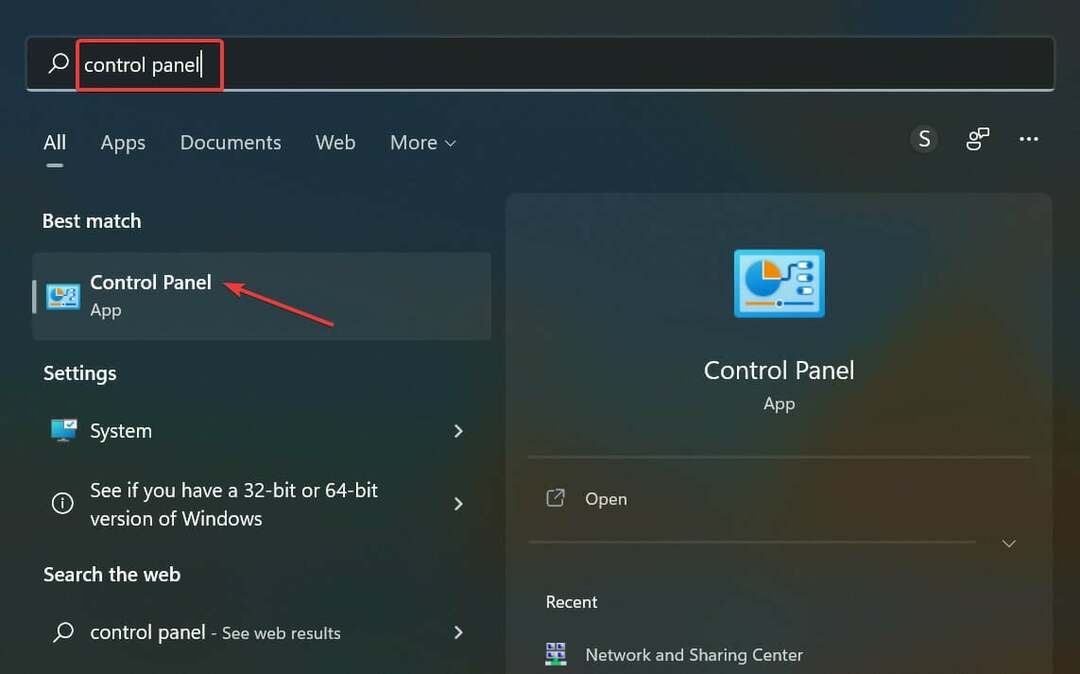
- Kliknite na Mreža i Internet.
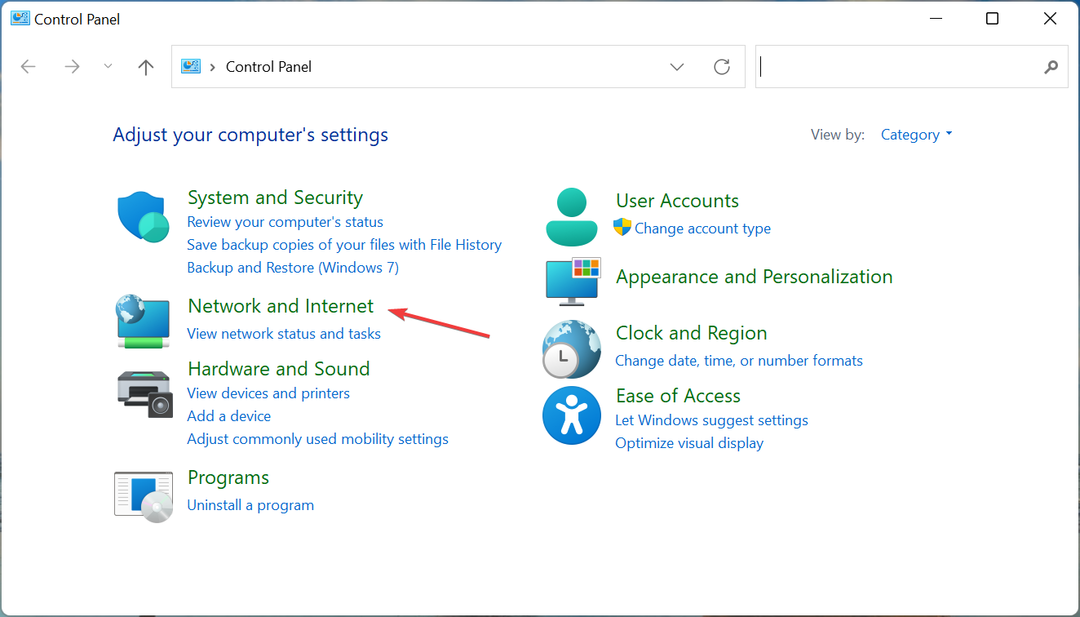
- Zatim kliknite na Centar za mrežu i dijeljenje.
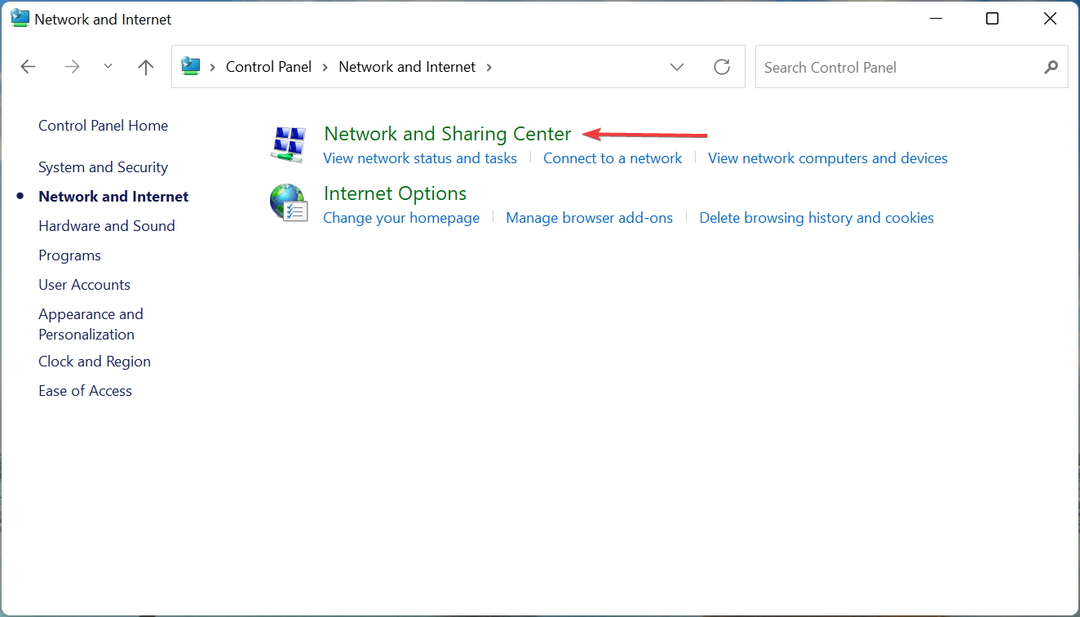
- Kliknite na Promijenite napredne postavke dijeljenja od opcija navedenih na lijevoj strani.
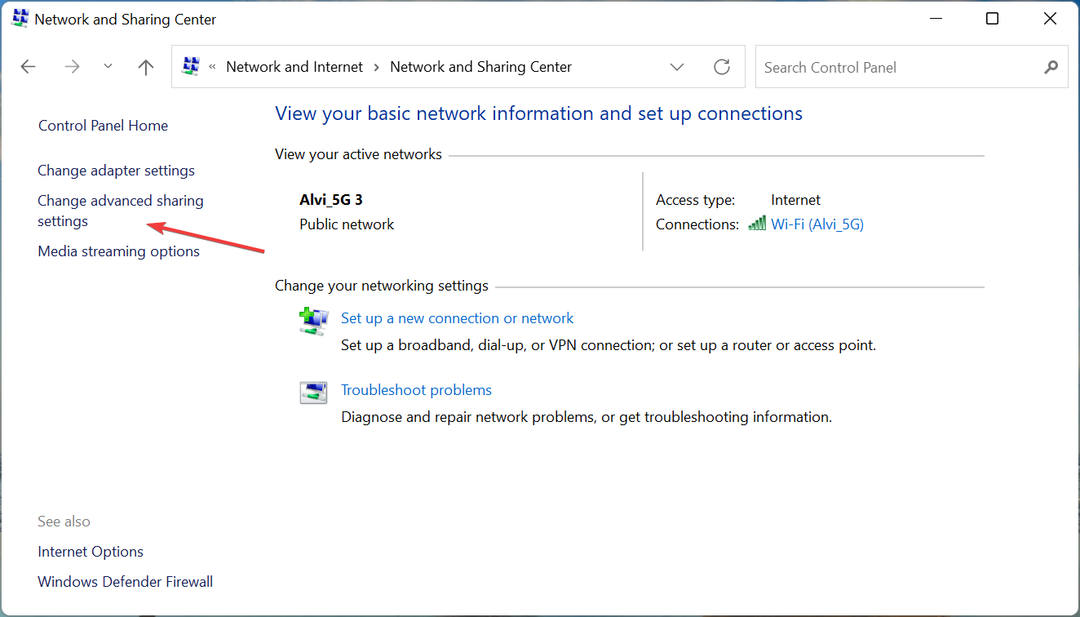
- Sada, kliknite na Sve mreže, a zatim odaberite Isključite dijeljenje javnih mapa (osobe prijavljeni na ovo računalo i dalje mogu pristupiti tim mapama) pod, ispod Dijeljenje javnih mapa.
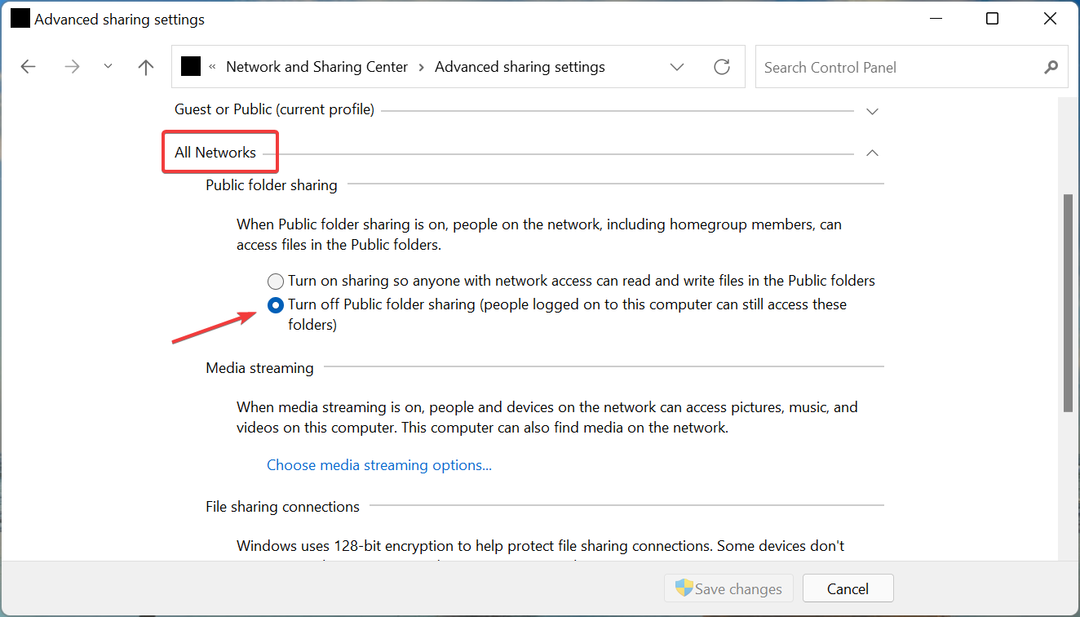
- Sada se pomaknite prema dolje i odaberite Isključite dijeljenje zaštićeno lozinkom pod, ispod Dijeljenje zaštićeno lozinkom, a zatim kliknite na Spremi promjene na dnu.
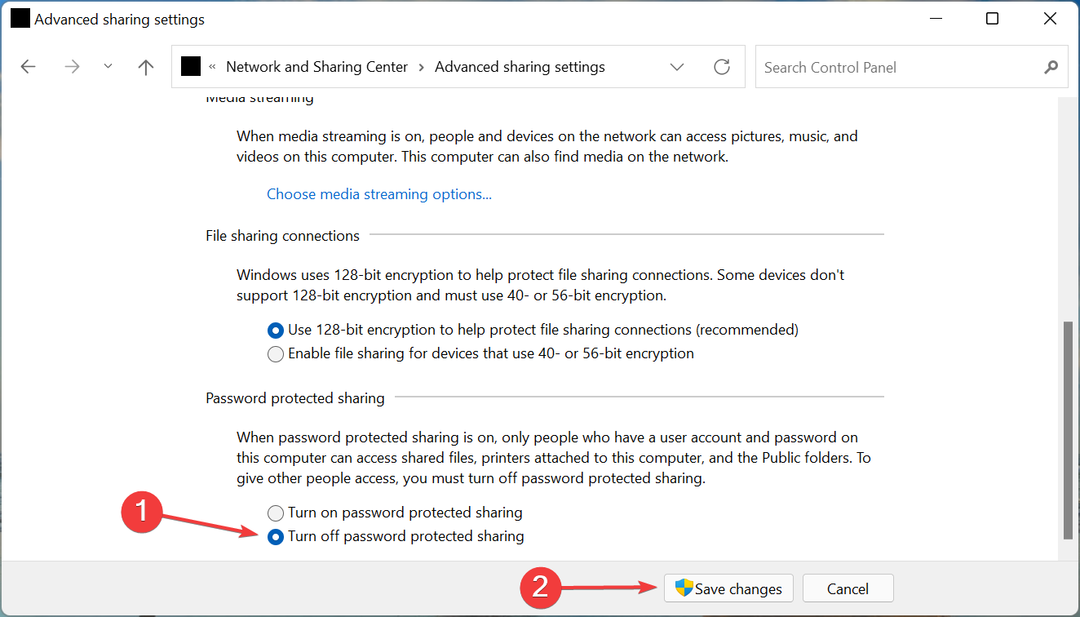
Kada završite, ponovno pokrenite računalo kako bi promjene stupile na snagu i provjerite počinje li dijeljenje mreže sada raditi u sustavu Windows 11.
4. Dajte potrebna dopuštenja
- Pritisnite Windows + E lansirati File Explorer, pronađite mapu koju imate problema s dijeljenjem, kliknite je desnom tipkom miša i odaberite Svojstva iz kontekstnog izbornika.
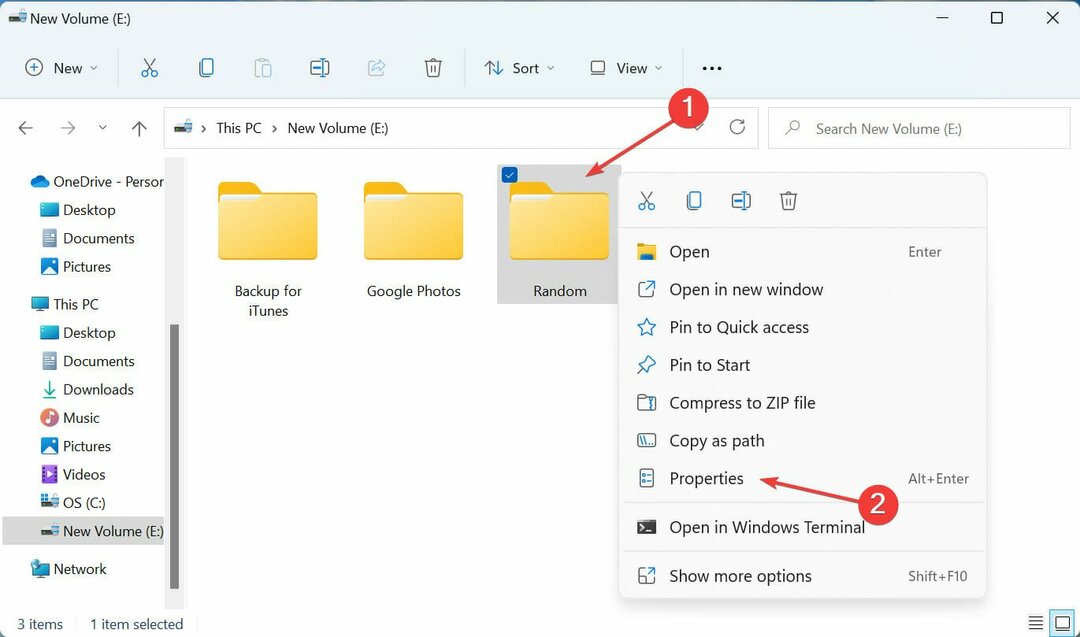
- Idite na Dijeljenje karticu i kliknite na Udio dugme.
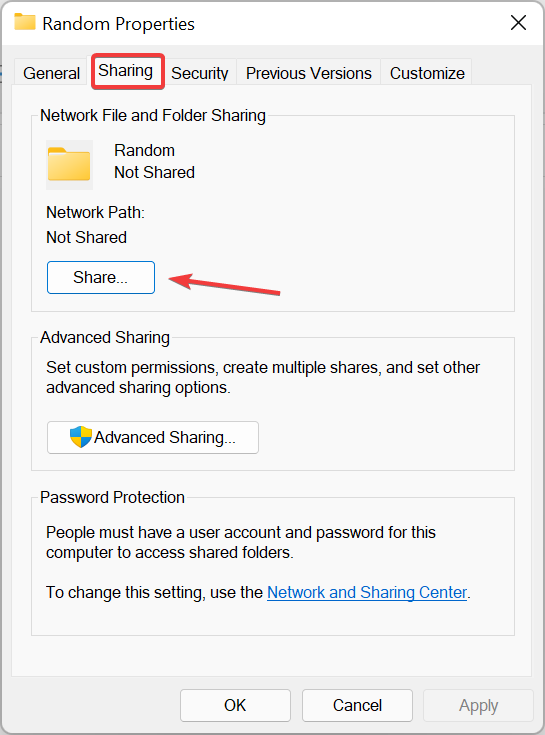
- Kliknite na padajući izbornik, odaberite Svatko s popisa opcija, a zatim kliknite na Udio na dnu.
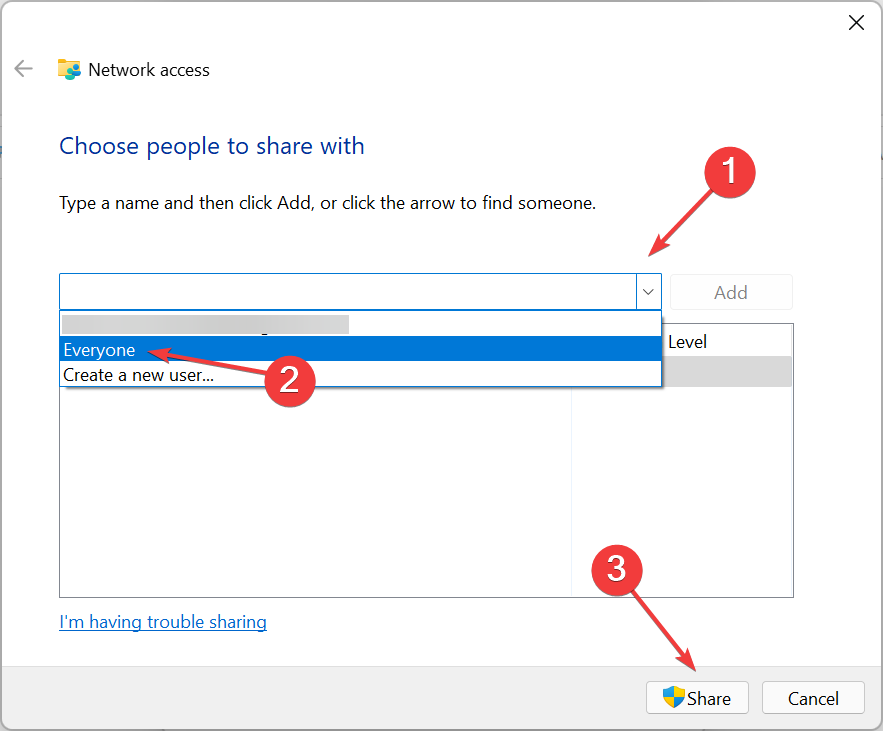
- Klik Gotovo na sljedećem prozoru.
- Sada kliknite na Napredno dijeljenje gumb u Dijeljenje tab.
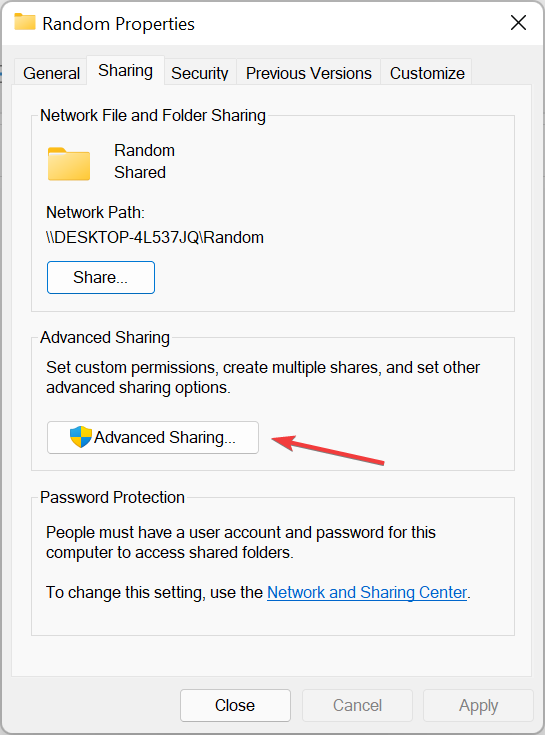
- Označite potvrdni okvir za Podijelite ovu mapu.
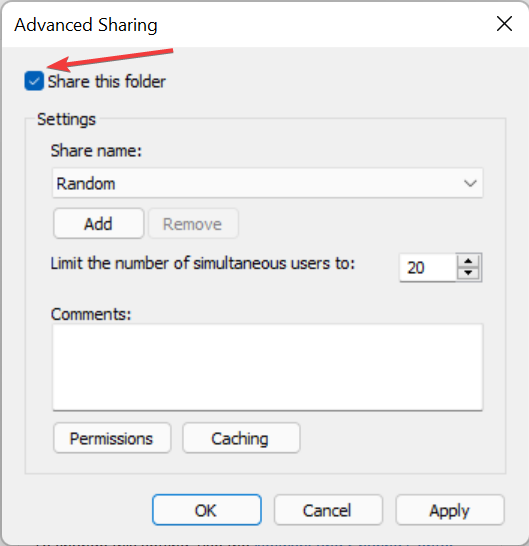
- Klikni na Dozvole dugme.
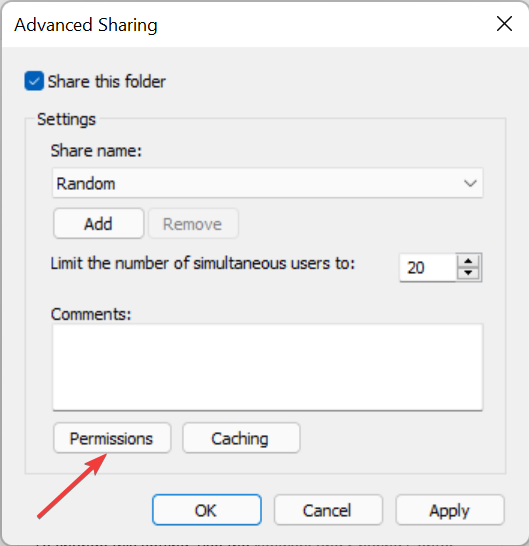
- Pobrinite se da Svatko odabrana je opcija i dodijeljena su relevantna dopuštenja. Kada završite, kliknite na u redu na dnu da biste spremili promjene.
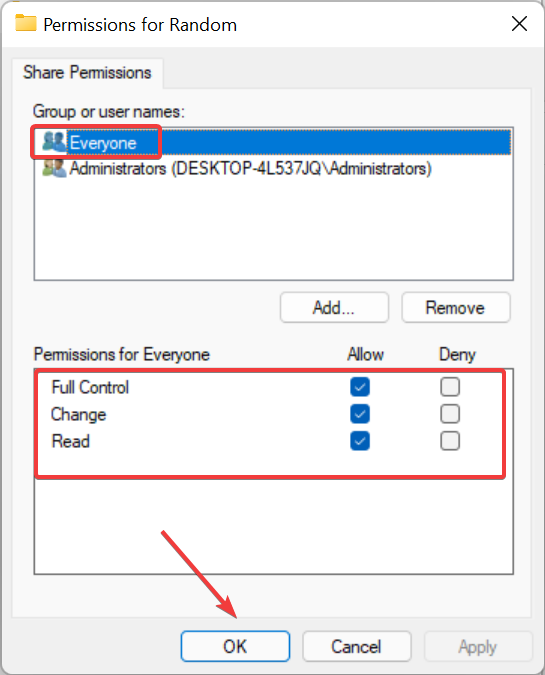
- Spremite promjene na svim narednim prozorima i ponovno pokrenite računalo kako bi one stupile na snagu.
Kada završite, problem koji ne radi s mrežnim dijeljenjem u sustavu Windows 11 trebao bi biti riješen i možete početi dijeliti datoteke s drugim uređajima na lokalnoj mreži.
Također, saznajte što učiniti ako ste ne može pristupiti zajedničkoj mapi u sustavu Windows 11, budući da su mnogi izvijestili da su se susreli i s ovim problemom.
Recite nam koji vam je popravak uspio u odjeljku za komentare u nastavku.
 Još uvijek imate problema?Popravite ih ovim alatom:
Još uvijek imate problema?Popravite ih ovim alatom:
- Preuzmite ovaj alat za popravak računala ocijenjeno Sjajno na TrustPilot.com (preuzimanje počinje na ovoj stranici).
- Klik Započni skeniranje kako biste pronašli probleme sa sustavom Windows koji bi mogli uzrokovati probleme s računalom.
- Klik Popravi sve za rješavanje problema s patentiranim tehnologijama (Ekskluzivni popust za naše čitatelje).
Restoro je preuzeo 0 čitatelji ovog mjeseca.
![Windows nema mrežni profil za ovaj uređaj [TECHNICIAN FIX]](/f/ca34fab7fdd07a34a5d8a2f1b5ba1394.jpg?width=300&height=460)
![Što je trema i kako je umanjiti? [Cjelovit vodič]](/f/91efbd49811df6af93a337fb8da71c2e.jpg?width=300&height=460)
